这玩意我弄了一下午,发现网上很多教程都过时了,现在自己整理一下造福后人。
目录
第一步,下载和配置mingw64,即C/C++编译器GCC的Windows版本
?2.“g++ : 无法将“g++”项识别为 cmdlet、函数、脚本文件或可运行程序的名称。”
第一步,下载和配置mingw64,即C/C++编译器GCC的Windows版本
1.官网下载:MinGW-w64 - for 32 and 64 bit Windows - Browse Files at SourceForge.net
或者百度云:https://pan.baidu.com/s/1DPr2ex1VDatAEP9Gg_4IJg?,提取码:star
2.解压到一个文件夹,比如我的:D:\aaakkk\cpp\mingw64
3.配置环境变量:直接点放大镜搜索环境变量:


?
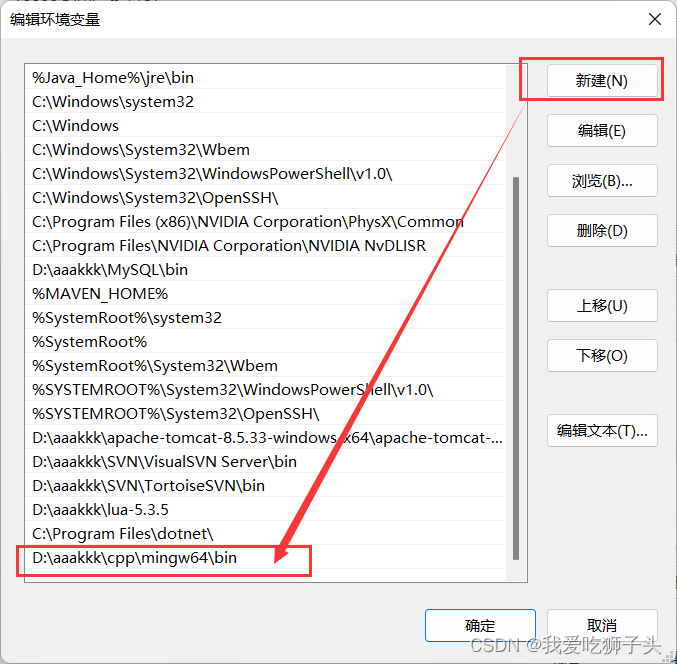
?把刚才解压的地址加上\bin添加进去,比如我的:D:\aaakkk\cpp\mingw64\bin,然后点确定,注意一定要确保它被保存了。然后可以在控制台输入gcc -v,如果出来“不是内部或外部命令,也不是可运行的程序或批处理文件”那就是没成功。
第二步,下载和安装VSCode
下载地址:https://code.visualstudio.com/
下载安装没什么好说的,打开后安装这两个插件:C/C++、Code Runner(有了这个插件就不用像别的教程一样配置那些烦人的launch.json文件了!!!),也可以再下个中文插件:Chinese (Simplified) (简体中文),这样界面就成中文的了。安装完后重启VSCode以生效。
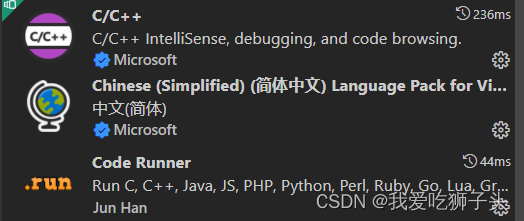
第三步,编译运行C++代码
新建一个文件夹,在里面新建一个.cpp文件,随便写点C++代码如:
#include<iostream>
using namespace std;
int main(){
cout<<"test";
}然后点右上角的三角:

?然后下面就运行成功了......
吗?
据我了解大部分人都不会那么顺利,会遇到奇奇怪怪的问题,别怕!往下看。
会遇到的问题
很多人会遇到这两个问题:
1.#include报错,找不到头文件。
解决方法:配置编译器路径,按快捷键Ctrl+Shift+P调出命令面板,输入C/C++,选择“Edit Configurations(UI)”进入配置,选定你的编译器,比如我的就是“D:\aaakkk\cpp\mingw64\bin\c++.exe”,还有在IntelliSense 模式选定“windows-gcc-x64”

?2.“g++ : 无法将“g++”项识别为 cmdlet、函数、脚本文件或可运行程序的名称。”
解决方法:如果确保你的环境变量没配错,那就要用管理员权限打开VSCode:右键VScode-属性-兼容性-勾选以管理员身份运行此程序。

